Отчеты одного или нескольких типов можно экспортировать как один отчет.
При экспорте в электронную таблицу Microsoft Excel отчет содержит отдельный рабочий лист для каждого экспортируемого типа отчетов.
При экспорте в файл CSV следует создать отдельный файл CSV для каждого экспортируемого типа отчетов.
- Выполните одно из следующих действий.
- В Диспетчере проектов щелкните раскрывающийся список "Отчеты"
 "Отчеты".
"Отчеты". - В Диспетчере данных в раскрывающемся списке выберите "Отчеты о проектах".
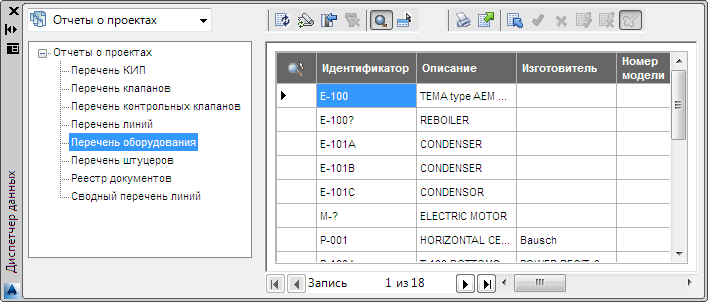
- В Диспетчере проектов щелкните раскрывающийся список "Отчеты"
- В структуре Диспетчера данных выполните одно из следующих действий.
- Чтобы экспортировать один отчет, щелкните отчет, который необходимо экспортировать.
На панели инструментов щелкните "Экспорт". Перейдите к шагу 3.

- Чтобы экспортировать несколько отчетов, щелкните "Отчеты о проектах".
На панели инструментов щелкните "Экспорт". Перейдите к шагу 4.

- Чтобы экспортировать один отчет, щелкните отчет, который необходимо экспортировать.
- В диалоговом окне "Экспорт в" выполните следующие действия.
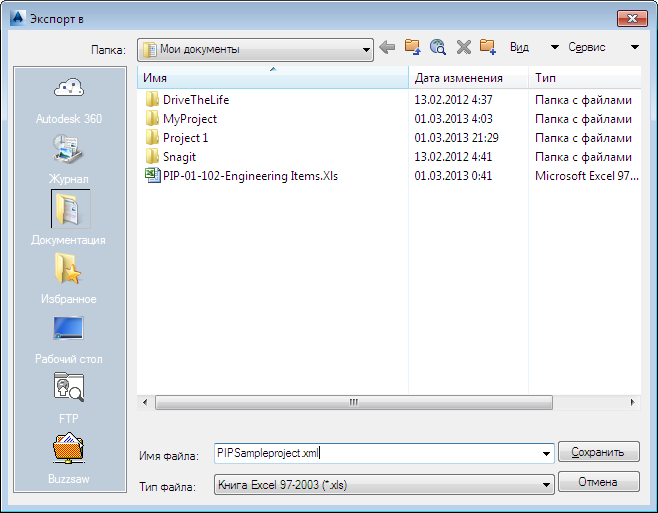
- Перейдите к папке, в которой необходимо сохранить экспортируемый файл отчета, и выберите ее.
- В списке "Тип файла" выберите формат для отчета: XLS (по умолчанию), XLSX или CSV.
- В поле "Имя файла" введите имя файла или примите для отчета имя файла по умолчанию.
- Нажмите кнопку "Сохранить".
- В диалоговом окне "Экспорт данных отчета" выполните следующие действия.

- В разделе "Отчеты" выберите один или несколько типов отчета, которые должен содержать отчет.
- В поле "Файл экспорта" просмотрите имя отчета и путь к файлу по умолчанию. При необходимости нажмите кнопку "Обзор" и укажите для отчета новое имя файла или путь к файлу. Прим.:
По умолчанию отчеты экспортируются в папку документов.
- Нажмите кнопку "Экспорт". Прим.:
Кнопка "Экспорт" становится активной, только когда выбран один или несколько типов отчета указан файл для экспорта.